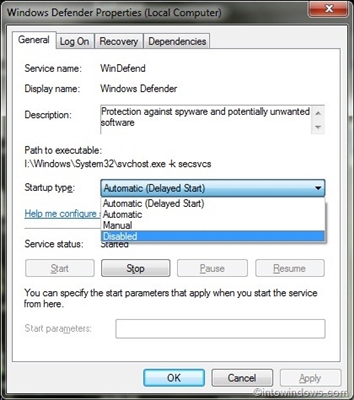העלא אַלעמען! פילע Windows 10 ניצערס זענען פייסט מיט די נויט צו דיסייבאַל די געבויט-אין אַנטיווירוס. עס זענען סיטואַטיאָנס ווען איר דאַרפֿן צו קער אַוועק אַ אָטאַמאַטיק ווירוס שוץ פֿאַר אַ בשעת. לעמאָשל, Defender זייער אָפט שווערט ביי די אַקטיוואַטאָר פון Windows 10 אָדער כאַקט שפּילערייַ.
איך האָב היינט באַשלאָסן אין דעם אַרטיקל צו רעדן ווי צו דיסייבאַל Windows Defender אויף אייביק. איך בין צופרידן צו דיין באַמערקונגען און אַדישאַנז!
אינהאַלט
- 1. וואָס איז Windows 10 Defender?
- 2. ווי אַזוי צו דיסייבאַל Windows 10 Defender פֿאַר אַ בשעת?
- 3. ווי צו דיסייבאַל Windows 10 Defender אויף אייביק?
- 4. דיסאַבלינג דעפענדער אין אנדערע ווערסיעס פון ווינדאָוז
- 5. ווי צו געבן Windows Defender 10?
- 6. ווי צו באַזייַטיקן Windows 10 Defender?
1. וואָס איז Windows 10 Defender?
דער פּראָגראַם קאַריז פּראַטעקטיוו פאַנגקשאַנז און וואָרענען דיין קאָמפּיוטער קעגן בייזע ווייכווארג. דעפענדער איז צום מערסטן אַן אַנטיווירוס פֿון מייקראָסאָפֿט. עס האלט צו דורכפירן זייַן פאַנגקשאַנז ביז אן אנדער אַנטיווירוס איז ארויס אויף די קאָמפּיוטער, ווייַל רובֿ פון זיי קער אַוועק די "געבוירן" שוץ פון דיין קאָמפּיוטער. קאָנדוקטעד שטודיום האָבן געמאכט עס קלאָר אַז Windows Defender איז ימפּרוווד, אַזוי אַז זייַן פאַנגקשאַנאַליטי איז געווארן ענלעך צו די פון אנדערע אַנטיווירוס מגילה.
איבערבליק פון די בעסטער אַנטיווירוס פון 2017 - //pcpro100.info/luchshie-antivirusyi-2017-goda/
אויב איר פאַרגלייכן וואָס איז בעסער - Windows 10 Defender אָדער אַנטיווירוס, איר דאַרפֿן צו פֿאַרשטיין אַז אַנטיווירוסעס זענען פריי און באַצאָלט, און דער הויפּט חילוק איז דער גראַד פון שוץ וואָס זיי רעפּראַזענץ. קאַמפּערד צו אנדערע פריי מגילה - דעפענדער איז נישט ערגער, און ווי פֿאַר באַצאָלט מגילה, עס איז נייטיק צו ינדיווידזשואַלי אַססעסס שוץ לעוועלס און אנדערע פאַנגקשאַנז. די הויפּט סיבה פֿאַר די דיסייבאַל די אַנטיווירוס איז אַז איר קען נישט ינסטאַלירן עטלעכע אַפּלאַקיישאַנז און שפּילערייַ, וואָס גרונט ומבאַקוועמקייַט צו די ניצערס. ונטער איר וועט געפֿינען אינפֿאָרמאַציע ווי צו דיסייבאַל Windows 10 Defender.
2. ווי אַזוי צו דיסייבאַל Windows 10 Defender פֿאַר אַ בשעת?
ערשטער איר דאַרפֿן צו געפֿינען די דעפענדער סעטטינגס. די טעכניק איז פּשוט, איך זאָגן איר שריט דורך שריט:
1. ערשטער, גיין צו די "קאָנטראָל פּאַנעל" (דורך רעכט-קליקינג אויף די "אָנהייב" מעניו און סעלעקטירן דעם געוואלט אָפּטיילונג);
2. אין די "פּיסי סעטטינגס" זייַל, גיין צו "Windows Defender":
3. ווען דער פּראָגראַם סטאַרץ, "דיין פּיסי איז פּראָטעקטעד" זאָל זיין געוויזן, און אויב עס איז געווען ניט אַזאַ אָנזאָג, עס מיטל אַז אין די קאָמפּיוטער, אין דערצו צו די פאַרטיידיקער, עס איז אן אנדער אַנטיווירוס פּראָגראַם.
4. גיין צו Windows Defender. דרך: אָנהייב / סעטטינגס / דערהייַנטיקן און זיכערהייט. דערנאָך איר דאַרפֿן צו דיאַקטיווייט די "רעאַל-צייט פּראַטעקשאַן" פונקציע:
3. ווי צו דיסייבאַל Windows 10 Defender אויף אייביק?
די אויבן אופֿן וועט נישט אַרבעטן אויב איר דאַרפֿן צו דיסייבאַל Windows 10 Defender אויף אייביק. עס וועט אויפֿהערן צו אַרבעטן נאָר פֿאַר אַ געוויסע צייט (יוזשאַוואַלי ניט מער ווי פופצן מינוט). דערלויבט איר צו דורכפירן די אפגעשטעלט אַקטיאָנס, אַזאַ ווי אַקטאַווייטינג די פּראָגראַם.
פֿאַר מער ראַדיקאַל אַקשאַנז (אויב איר ווילן צו קער אַוועק עס פּערמאַנאַנטלי), עס זענען צוויי וועגן: ניצן די היגע גרופּע פּאָליטיק רעדאַקטאָר אָדער די רעדזשיסטער רעדאַקטאָר. געדענק אַז דער ערשטער נומער איז נישט פּאַסיק פֿאַר אַלע ווערסיעס פון Windows 10.
פֿאַר דער ערשטער אופֿן:
1. רופן די שורה "לויפן" ניצן "Win + R". דערנאָך אַרייַן די ווערט "gpedit.msc" און באַשטעטיקן דיין אַקשאַנז;
2. גיין צו "קאמפיוטער קאַנפיגיעריישאַן", דאַן "אַדמיניסטראַטיווע טעמפּלאַטעס", "Windows קאַמפּאָונאַנץ" און "EndpointProtection";
3. אין די סקרעענשאָט, די נומער "קער אַוועק ענדפּאָינטפּראָטעקטיאָן" איז קענטיק: פונט צו עס, טאָפּל גיט און שטעלן "ענאַבלעד" פֿאַר דעם נומער. דערנאָך מיר באַשטעטיקן די אַקשאַנז און אַרויסגאַנג (פֿאַר דערמאָנען, די פונקציע איז גערופֿן "קער אַוועק Windows Defender");
4. די רגע אופֿן איז רעגיסטרי-באזירט. ניצן Win + R, מיר אַרייַן די ווערט רעגעדיט;
5. מיר דאַרפֿן צו באַקומען אין די רעגיסטרי צו "Windows Defender". דרך: HKEY_LOCAL_MACHINE SOFTWARE פּאָליטיק Microsoft;
6. פֿאַר "DisableAntiSpyware", סעלעקטירן דעם ווערט 1 אָדער 0 (1 - אַוועק, 0 - אויף). אויב דאָס נומער איז נישט יגזיסטינג - איר דאַרפֿן צו שאַפֿן עס (אין DWORD פֿאָרמאַט);
7. געטאן. דעפענדער איז פאַרקריפּלט, און ריסטאַרטינג די פּראָגראַם וועט אַרויסווייַזן אַ טעות אָנזאָג.
4. דיסאַבלינג דעפענדער אין אנדערע ווערסיעס פון ווינדאָוז
פֿאַר Windows 8.1, עס זענען פיל ווייניקערע פונקטן צו פאַרענדיקן. עס איז נויטיק:
1. גיין צו די "קאָנטראָל פּאַנעל" און גיין צו "Windows Defender";
2. עפֿן די "אָפּציעס" און קוק פֿאַר די "אַדמיניסטראַטאָר":
3. מיר באַזייַטיקן די פויגל פון די "געבן אַפּלאַקיישאַן", נאָך וואָס אַ קאָראַספּאַנדינג אָנזאָג וועט דערשייַנען.
5. ווי צו געבן Windows Defender 10?
איצט איר דאַרפֿן צו רעכענען ווי צו געבן די דעפענדער פון Windows 10. עס זענען אויך צוויי מעטהאָדס, ווי אין די פריערדיקע פּאַראַגראַף, די מעטהאָדס זענען אויך באזירט אויף ענלעך אַקשאַנז. וועגן די ינקלוזשאַן פון די פּראָגראַם, דאָס איז אויך אַ דרינגלעך פּראָבלעם, ווייַל די יוזערז טאָן ניט שטענדיק דיסייבאַל עס זיך: די נוצן פון מגילה וואָס זענען דיזיינד צו דיסייבאַל עספּיאַנאַדזש קען אויך פאַרשאַפן די פאַרטיידיקער.
דער ערשטער וועג (ניצן די היגע גרופּע פּאָליטיק רעדאַקטאָר):
1. געדענקט אַז פֿאַר די "היים ווערסיע", דעם אופֿן וועט נישט אַרבעטן, ווייַל עס פשוט טוט נישט האָבן דעם רעדאַקטאָר;
2. מיר רופן דעם מעניו "לויפן" ("Win + R"), אַרייַן די ווערט gpedit.msc, און דעמאָלט גיט "OK";
3. גלייך אין די מעניו זיך (פאָלדערס אויף די לינקס), איר דאַרפֿן צו "EndpointProtection" (דורך קאָמפּיוטער קאָנפיגוראַטיאָן און Windows קאַמפּאָונאַנץ);
4. אין די רעכט מעניו עס איז אַ שורה "קער אַוועק ענדפּוינט פּראַטעקשאַן", טאָפּל גיט אויף עס און סעלעקטירן "ניט שטעלן" אָדער "דיסאַבלעד". איר מוזן צולייגן די סעטטינגס;
5. אין די EndpointProtection אָפּטיילונג, ספּעציפיצירן די מאָדע "דיסאַבלעד" ("ניט באַשטעטיק") אין די זייַל "קער אַוועק פאַקטיש-צייט שוץ" (Real-time protection). צולייגן סעטטינגס;
6. פֿאַר ענדערונגען צו נעמען ווירקונג, איר מוזן גיט "לויפן" אין די פּראָגראַם מעניו.
די רגע וועג (ניצן די רעגיסטרי רעדאַקטאָר):
1. רוף די "ראַן" דינסט ("געווינען + ר") און אַרייַן regedit. באַשטעטיקן די יבערגאַנג;
2. אין די מעניו אויף די לינקס, געפֿינען "Windows Defender" (דער דרך איז די זעלבע ווי מיט שאַטדאַון ניצן די רעגיסטרי);
3. דערנאָך איר זאָל געפֿינען אין די מעניו (אויף די רעכט זייַט) דעם פּאַראַמעטער "DisableAntiSpyware". אויב עס איז פאָרשטעלן, איר זאָל דריקט אויף עס צוויי מאָל און אַרייַן די ווערט "0" (אָן ציטירט);
4. דער אָפּטיילונג זאָל אַרייַננעמען אַן נאָך סאַבסעקשאַן גערופֿן רעאַל-צייט פּראַטעקשאַן. אויב עס איז פאָרשטעלן, איר זאָל אויך דריקט אויף עס צוויי מאָל און אַרייַן די ווערט "0";
5. פאַרמאַכן דעם רעדאַקטאָר, גיין צו די פּראָגראַם "Windows Defender" און גיט "Enable".
6. ווי צו באַזייַטיקן Windows 10 Defender?
אויב נאָך אַלע די פונקטן איר באַקומען ערראָרס אין Windows 10 Defender (טעות קאָד 0 קס 8050800 סי, אאז"ו ו), איר זאָל רופן די לויפן מעניו (Win + R) און אַרייַן די ווערט services.msc;
- דער זייַל "Windows Defender Service" זאָל אָנווייַזן אַז די דינסט איז ענייבאַלד;
- אויב עס זענען פאַרשידן מינים פון פּראָבלעמס, איר דאַרפֿן צו ינסטאַלירן FixWin 10, אין "סיסטעם מכשירים" נוצן "פאַרריכטן Windows Defender";
- און קאָנטראָלירן די סיסטעם סיסטעם טעקעס פֿאַר אָרנטלעכקייַט;
- אויב עס זענען Windows 10 אָפּזוך פונקטן, נוצן זיי.
און לעסאָף, באַטראַכטן די אָפּציע פון ווי צו פּערמאַנאַנטלי באַזייַטיקן "Windows 10 Defender" פון דיין קאָמפּיוטער.
1. צו ערשט, איר מוזן דיסייבאַל די פאַרטיידיקער פּראָגראַם אין איינער פון די וועגן.
2. נאָך קער אַוועק עס, איר זאָל ריסטאַרט דיין קאָמפּיוטער און ינסטאַלירן "IObit Unlocker";
3. דער ווייַטער שריט איז צו קאַטער די IObit Unlocker פּראָגראַם, ווו איר זאָל שלעפּן די פאָלדערס מיט די באַשיצער;
4. אין די "Unblock" זייַל, סעלעקטירן "Unlock and Delete." באַשטעטיקן באַזייַטיקונג;
5. איר מוזן דורכפירן דעם נומער מיט די פאָלדערס אין די "פּראָגראַם טעקעס X86" און "פּראָגראַם טעקעס";
6. די קאַמפּאָונאַנץ פון די פּראָגראַם זענען אַוועקגענומען פון דיין קאָמפּיוטער.
אַלעווייַ די אינפֿאָרמאַציע ווי צו דיסייבאַל Windows 10 פאַרטיידיקער געהאָלפֿן איר.